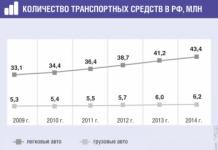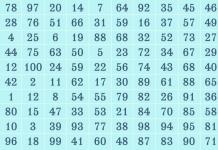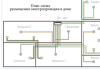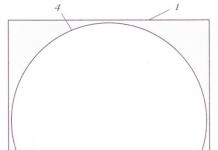بدءًا من نظام التشغيل Windows Vista، قدمت Microsoft مستوى إضافيًا من الحماية لأنظمتها ذات 64 بت - إنفاذ توقيع برنامج تشغيل الجهاز.وهذا يعني أنه يمكنك فقط تثبيت واستخدام برامج التشغيل المعتمدة من قبل Microsoft. بالإضافة إلى زيادة مستوى الأمان، أدى هذا بالطبع إلى حقيقة ذلك تمامًا عدد كبير منالأجهزة التي تعمل بنظام 32 بت Seven لا تعمل بنظام 64 بت (شهادة برنامج التشغيل ليست إجراءً مجانيًا). تتناول هذه المقالة كيف يمكنك محاولة التغلب على هذا القيد.
0. قبل البدء، قم بتنزيل الأداة المساعدة DSEO (Driver Signature Enforcement Overrider) من موقع المطور - http://www.ngohq.com/home.php?page=dseo (لا يتطلب التثبيت).
1. نقوم بتسجيل الدخول إلى Windows كـ "مسؤول" (لقد استخدمت حساب المسؤول الرئيسي مع RID-500؛ في الإصدار الاحترافي، ليس من الصعب تمكينه، ولكن هذا ليس هو الهدف - "المسؤول" العادي يكفي تمامًا).
2. وإعادة التشغيل.
3. بعد إعادة التشغيل، افتح سطر الأوامر. أسهل طريقة للبدء هي: البدء -<вводим в графе поиска كمد> — <после того как поиск найдёт كمد> —انقر على الاختصار كمد. الخيار البديل: ابدأ -> كافة البرامج -> البرامج الملحقة -> موجه الأوامر.
4. في نافذة سطر الأوامر، قم بتشغيل الأمر التالي:
bcdedit / مجموعة خيارات التحميل DDISABLE_INTEGRITY_CHECKS،حيث DDISABLE ليس خطأ مطبعي!
5. قم بتشغيل الأداة المساعدة دي إس إي أو.يمكنك تشغيله من أي دليل، أي محرك أقراص :)
بعد الإطلاق، كالعادة، "اقبل اتفاقية الترخيص" - نعم، ثم حدد خيار "تمكين وضع الاختبار" وانقر فوق "التالي":

سيحذرك البرنامج من أنه يمكنك فقط تحميل برامج التشغيل "الموقعة ذاتيًا" في "وضع الاختبار"، ولكن لكي يصبح ساري المفعول، تحتاج إلى إعادة التشغيل مرة أخرى:

للخروج من البرنامج، حدد خيار "الخروج" وانقر على "التالي".
دعونا إعادة التشغيل.
6. بعد إعادة التشغيل، قم بتشغيل DSEO مرة أخرى وحدد خياري "Sign a System File" و"Next":

7. سيطلب منك البرنامج تحديد المسار إلى برنامج التشغيل الموقع. للقيام بذلك، انسخ ملفات برنامج التشغيل "المشكلة" من قرص التثبيت المضغوط أو استخرجها من الأرشيف (إذا قمت بتنزيلها من الإنترنت) في مكان ما على الأقراص الصلبة- الشيء الرئيسي هو تذكر و/أو نسخ العنوان الدقيق لبرامج التشغيل من شريط عناوين Explorer، مع عدم نسيان الإشارة إلى اسم برنامج التشغيل نفسه (برنامج التشغيل هو ملف بامتداد .sys) لأنه قد يكون كذلك لا يوجد فقط في الدليل الذي قمت بنسخه/استخراجه، ولكن أيضًا في أدلةه الفرعية!!! بعد تحديد موقع برنامج التشغيل، انقر فوق "موافق". قم بإجراء هذه العملية لجميع برامج التشغيل - فقط اسم الملف أو الدليل الفرعي الذي يحمل الاسم سيتغير في العنوان:

ملاحظة. إذا كان الجهاز مثبتًا بالفعل، لكنه لا يعمل بدون برنامج تشغيل محظور، فمن المرجح أنك تحتاج إلى البحث عن برنامج التشغيل في C:\Windows\system32\drivers، ابحث في "إدارة الأجهزة" (ابدأ - لوحة التحكم - الإدارة الأدوات - إدارة الكمبيوتر) بجوار الجهاز الموجود علامة استفهام- سيكون هناك جهاز بدون سائق. انقر نقرًا مزدوجًا فوق اسم هذا الجهاز وحدد "برنامج التشغيل" - "المعلومات" في الخصائص، حيث سترى عنوان (عناوين) برنامج التشغيل (برامج التشغيل).
في الواقع، لا أوصي بالقيام بذلك، لأنه عند محاولة تثبيت برنامج تشغيل غير موقع، لا يقوم Windows بتحميله في ذاكرة الوصول العشوائي (RAM) للتنفيذ فحسب، بل يمحو أيضًا الارتباط إليه من "HKLM\SYSTEM\CurrentControlSet\services". \"فرع التسجيل كخدمة !!! عملية عاديةمثل هذا الجهاز بدون تكوين الخدمة (مثل بدء التشغيل والإعدادات) يكاد يكون ممكنًا (في الواقع، إنه ببساطة ليس :(!!!)، لذلك من الأفضل إزالة هذا الجهاز تمامًا بأي وسيلة، ثم التوقيع على برامج التشغيل و تثبيته مرة أخرى!!!
8. بعد التوقيع على جميع برامج التشغيل، يمكنك التحقق من اكتمال العملية بشكل صحيح: حدد برنامج التشغيل الموقع، وافتح قائمة السياق الخاصة به، وحدد "خصائص"، ثم "التوقيعات الرقمية". إذا فعلت كل شيء بشكل صحيح، فيجب أن ترى شيئًا مثل هذا:

9. الآن يمكن تثبيت برنامج التشغيل. كقاعدة عامة، نضغط على "Setup.exe" ونذهب إلى ............
إذا "أقسم" Windows (ومن الواضح أنه لن يفوت مثل هذه اللحظة) ويعرض مربع حوار مثل هذا:

- إذن نحن لسنا خائفين ونجيب على الأسئلة الغبية وفقًا لذلك!
10. بعد الانتهاء من عملية التثبيت، يمكنك (ويجب عليك) التأكد من تثبيت برنامج التشغيل بشكل صحيح - للقيام بذلك، انظر إلى سجل "نظام" Windows في "إدارة الكمبيوتر"؛ إذا كان هناك "محضر وقت التثبيت" فقط "المعلومات" - إذن كل شيء على ما يرام (ليس صحيحًا دائمًا - قد تكون هناك معلومات "مؤسفة")، ولكن كقاعدة عامة، يتم عرض "الفشل" كـ "تحذير" أو "خطأ" - فكل شيء سيء:

إذا لم تعد تستخدم الأداة المساعدة DSEO، فقم بتشغيل "التحكم". حسابات"من أجل أمان النظام، إذا كنت تخطط "للتوقيع" على شيء آخر، فمن الأفضل أن تفعل ذلك على الفور، لأنه مع تمكين "التحكم في حساب المستخدم"، لن يبدأ DSEO!!!
ملحوظات:
1. لمنع حظر Windows لبرامج التشغيل "الموقعة ذاتيًا" الخاصة بنا، لا يمكننا تعطيل وضع الاختبار (أبدًا!!!)، وهو ما يتضح من المعلومات "غير الممتعة للغاية" حول إصدار نظام التشغيل الموجود على اليمين الزاوية السفليةسطح المكتب، والذي، مع ذلك، يمكنك التخلص منه - في DSEO يوجد مثل هذا الخيار - "إزالة العلامات المائية".

2. لا يمكن تثبيت جميع برامج التشغيل "المُعدة وفقًا لهذه الوصفة" دون مشاكل، على سبيل المثال، تبين أن برامج تشغيل ASUS هي "الأكثر ثباتًا" في "عصيان" التثبيت - على الأقل على جهازي، وهو ASUS نفسه.
كما أفهمها، فإن هذا على الأرجح ليس بسبب التوقيعات، ولكن بسبب خصوصية عملها على المستوى المنخفض - لأنني تلقيت أخطاء ليس فيما يتعلق بالتوقيعات، ولكن ببساطة - "نافذة بها صليب أحمر" (وواحدة زر - موافق) - من المستحيل وضعه وهذا كل شيء! على الرغم من أنه في وقت سابق، عندما كنت أعمل تحت XP، كان كل شيء كما ينبغي - لم أر "BSOD" واحد بسببهم، لكن Microsoft أصبحت في بعض الأحيان "مشاغب". هذا فيما يتعلق بمسألة الصواب.. لكن مايكروسوفت تعرف أفضل :) :) :)
3. مع تشغيل "وضع الاختبار" طوال الوقت، وخاصة عند العمل على الإنترنت، هناك خطر معين يتمثل في تثبيت نفس برامج التشغيل على جهازك "التي أعدها" شخص ما بنفس الطريقة، وبرامج تشغيل وضع kernel - و هذا لم يعد مضحكا!!!
لذلك، لا يجوز لك تحت أي ظرف من الظروف الدخول إلى الإنترنت بصفتك "المسؤول"، لأنه في أغلب الأحيان أفضل برامج مكافحة الفيروسات- رأس على كتفيه، وعقل مفكر، بالطبع!
عشاق العاب كمبيوترليس من غير المألوف أن تواجه مشكلة حيث لا تعمل التطبيقات التي يريدون تشغيلها. يهرع الناس على الفور إلى المنتديات والدعم الفني لإيجاد حل. إحدى الطرق هي بعض التلاعب بسطر الأوامر. ومع ذلك، فإن القليل من الناس يشرحون بالضبط ما تؤدي إليه هذه التغييرات. نحن نتحدث عن ما يجب القيام به لتعطيل الشيك توقيع إلكترونيبرامج التشغيل لنظام التشغيل Windows 7 (64 بت)، والإصدارات الأخرى أيضًا.
إمضاء
دعونا أولاً نفهم ما هي العلامة الموجودة برمجةوأي ملفات، مما يسمح لك بتحديد منشئه، وكذلك ضمان عدم تغيير البرنامج بعد التوقيع.
في حالة السائقين نظام التشغيليتحقق من صحتها، وكذلك التوافق مع نظام التشغيل المحدد. بالإضافة إلى ذلك، يتم فحص برنامج التشغيل للتأكد من عدم وجود تعديلات بواسطة مستخدمين خارجيين.
إذا كان الملف أو برنامج التشغيل يحتوي على توقيع غير صحيح أو لا يوجد أي توقيع على الإطلاق، فقد يعني هذا إما أنه تم إنشاؤه بواسطة مطور غير موثوق به، أو أنه تم تعديل الملف (على سبيل المثال، إصابته بفيروس). ومع ذلك، فإن غياب التوقيع لا يضمن أن برامج التشغيل ضارة، كما أن وجوده لا يضمن الأمان بالضرورة.
مثال
سنبدأ، بشكل غريب بما فيه الكفاية، مع مثال ملموس، عندما تحتاج إلى معرفة نظام التشغيل Windows 7. قد تحتاج دائمًا إلى تعطيل التحقق من التوقيع الرقمي لبرنامج التشغيل، على سبيل المثال، إذا قررت تشغيل الألعاب من خدمة Fogame. في السابق كنت بحاجة للتحميل عميل خاص، مثل Mail.ru الآن، لكنهم قرروا التخلي عنه وقاموا ببناء النظام بأكمله في المتصفح.
ولكن جنبا إلى جنب مع التقنية الجديدة جاءت حماية جديدة تسمى فروست. لكي تعمل، تحتاج إلى تنفيذ الإجراءات التي نفكر فيها. علاوة على ذلك، فإن نصيحة المستخدمين الآخرين ستكون واضحة تماما، ولكنها عديمة الفائدة. ونتيجة لذلك، تنشأ مشكلتان.
- لماذا تفرض خدمة الألعاب التي تحترم نفسها الحماية؟
- لماذا هذه الطريقةلا يساعد دائما؟ وينسى المستخدم، المنزعج من المحاولة الفاشلة، إعادة الإعدادات إلى الإعدادات الأولية.
كما ترون، في نظام التشغيل Windows 7، قد يكون تعطيل التحقق من توقيع برنامج التشغيل ضروريًا، ولكن ما مدى فائدة ذلك للنظام والأمان؟ لا نوصي بأي حال من الأحوال بعدم الثقة في المواقع الواردة في المثال، ومع ذلك، إذا ظهرت مشكلات، فمن الأفضل الاتصال بالدعم الفني بدلاً من منتديات المستخدمين. سيتم مساعدتك ونصحك من قبل المتخصصين، وليس من قبل أشخاص مجهولين ذوي سمعة مشكوك فيها.
تحذير
قبل أن تبدأ الإجراء الذي سنتحدث عنه في هذه المقالة، كن واضحًا تمامًا وقرر - هل تحتاجه حقًا؟ هل أنت متأكد تمامًا مما ستفعله ولماذا؟ بعد كل شيء، إذا قمت بتعطيل التحقق من التوقيع الرقمي لبرنامج التشغيل في نظام التشغيل Windows 7، فإن أمان نظامك معرض للخطر.

من ناحية، لا توجد مشاكل إذا كانت هذه العملية ضرورية لتثبيت برامج التشغيل من مصدر موثوق. على سبيل المثال، من قرص مرخص، ولم يتم شراؤه من كشك في السوق. ومن ناحية أخرى، يتم تنزيل التطبيقات من الإنترنت من مواقع ومبادلات لم يتم التحقق منها. من خلال تنزيل برنامج تشغيل (تطبيق) في مثل هذا المكان وتعطيل الحماية، يمكنك إصابة جهاز الكمبيوتر الخاص بك بشكل مستقل بجاسوس يقوم بجمع البيانات أو سرقة كلمات المرور أو حتى توصيل الكمبيوتر بالشبكة لهجمات DDoS. بشكل عام، قرر بنفسك مقدار ما تحتاجه لتعطيل التحقق من التوقيع الرقمي لبرامج تشغيل Windows 7 (32 بت).
الطريقة الأولى
وأخيرا وصلنا إلى النظر الفعلي في هذه القضية. هناك عدة خيارات لكيفية تعطيل التحقق من التوقيع الرقمي لبرامج التشغيل في Windows 7 Home Basic 64 والإصدارات الأخرى. كلتا الطريقتين لا تختلفان كثيرًا عن بعضهما البعض وتتطلبان نفس الإجراءات تقريبًا. لذلك، دعونا نبدأ.
- أولاً، نحتاج إلى تمكين موجه الأوامر حتى تتمكن من إدخال الأوامر الضرورية. للقيام بذلك، انقر فوق "ابدأ"، ثم انتقل إلى "برامجي" و"البرامج الملحقة". تحتاج إلى تشغيل هذه الأداة المساعدة كمسؤول. إذا كان حساب المستخدم الذي تعمل به على الكمبيوتر هو الحساب الوحيد افتراضيًا ويتمتع بالحقوق الكاملة، فيمكنك ببساطة الدخول في البحث في قائمة الزر "ابدأ"
- بعد ذلك، أدخل bcdedit.exe /set nointegritychecks ON في السطر. إذا كنت بحاجة إلى تمكين التحقق من برنامج التشغيل مرة أخرى، فستحتاج إلى ضبط معلمة ON على OFF. كن حذرا ولا تخلط. يبدو أن كلمة ON باللغة الإنجليزية تعني "تشغيل"، لكنك في الواقع تقوم بتشغيل خدمة تحظر فحص السائق.

الطريقة الثانية
الطريقة التالية لا تختلف كثيرا عن الطريقة السابقة. لتعطيل التحقق من التوقيع الرقمي لبرنامج التشغيل في نظام التشغيل Windows 7، ستحتاج إلى تشغيل سطر الأوامر مرة أخرى، كما هو موضح في الفقرة أعلاه، وإدخال التسلسل التالي. بعد كل واحد منهم، يجب عليك تأكيد إدخالك بالضغط على إنتر.
- bcdedit.exe - خيارات التحميل DDISABLE_INTEGRITY_CHECKS
- bcdedit.exe - مجموعة الاختبار قيد التشغيل
تأكد من التحقق من اكتمال المهمة. يمكن فهم ذلك من خلال الرسالة التي تظهر "اكتملت العملية بنجاح". فقط بعد ذلك سيتم تعطيل التحقق من التوقيع الرقمي. إذا كنت بحاجة إلى التراجع عن التغييرات التي أجرتها هذه الأوامر على جهاز الكمبيوتر الخاص بك، فستحتاج إلى تكرارها بترتيب عكسي، مع استثناءات بسيطة. بدلاً من الأمر ON -> OFF، وبدلاً من DDISABLE - ENABLE.
الطريقة الثالثة
هذه الطريقة ليست مناسبة للجميع، لأنها لا تسمح إلا بحل مؤقت للمشكلة التي نحاول التعامل معها اليوم. إذا كنت بحاجة إلى تثبيت واختبار برامج التشغيل لأي جهاز، فيمكنك استخدامه بأمان. ولكن إذا كنا نتحدث، كما ذكرنا سابقًا، عن أنظمة حماية الألعاب التي لا تعمل مع تمكين التحقق، فللأسف لن تعمل هذه التقنية معك.

لتعطيل التحقق من التوقيع الرقمي لبرنامج التشغيل في نظام التشغيل Windows 7، ستحتاج إلى إعادة تشغيل جهاز الكمبيوتر الخاص بك. ثم في المرحلة التي تدخل فيها BIOS عادة، تحتاج إلى الضغط على المفتاح F8. بعد ذلك، يجب أن تظهر نافذة بها مجموعة مختارة من خيارات التمهيد وإعداداتها. يجب أن تكون مهتمًا بالنتيجة النهائية تقريبًا، الأولى فوق "بدء التشغيل العادي" - تعطيل فرض توقيع برنامج التشغيل.
من خلال تشغيل نظام التشغيل باستخدام هذا الخيار، ستتمكن من تثبيت برنامج التشغيل الذي تحتاجه، ولكنه سيتوقف عن العمل أثناء التشغيل العادي. لذلك، على أي حال، يعد تعطيل التحقق من التوقيع الرقمي لبرامج تشغيل Windows 7 (64) إلى الأبد أمرًا ضروريًا إذا كنت تريد العمل مع برنامج التشغيل الذي تحتاجه.
الطريقة الرابعة
تتضمن الطريقة الأخرى استخدام وتكوين "نهج المجموعة" على نظام التشغيل الخاص بك. تجدر الإشارة على الفور إلى أن هذه الطريقة لا تعمل على جميع إصدارات أنظمة التشغيل، لذلك ليس حقيقة أنها سوف تناسبك. الآن نقوم بالخطوات التالية.
- افتح قائمة ابدأ.
- أدخل gpedit.msc في البحث.
- سيتم فتح نافذة بها العديد من الدلائل. سوف تحتاج إلى اتباع المسار أدناه.
- أولا، حدد العنصر "تكوين المستخدم". بعد ذلك، انتقل إلى فرع "القوالب الإدارية" واختر "النظام". آخر شيء عليك القيام به هو العثور على عنصر "تثبيت برنامج التشغيل".
- حدد خيار "التوقيع الرقمي". انقر نقرًا مزدوجًا فوقه بالزر الأيسر، أو انقر قليلاً على اليسار "تغيير المعلمة".
- اضبط المفتاح الموجود في الزاوية اليسرى العليا على "إيقاف".
- نحن نقبل التغييرات.

يجب أن تبدأ الحماية من برامج التشغيل غير المرخصة في العمل على الفور، ولكن لكي تكون في الجانب الآمن، يمكنك إعادة تشغيل جهاز الكمبيوتر الخاص بك. إذا قررت استعادة القيمة الافتراضية، فيرجى ملاحظة أنه إذا قمت بتحديد "تحذير" بشأن برنامج التشغيل غير الموقع، حتى إذا واصلت تثبيته، فلن يعمل.
الطريقة الخامسة
ولن نذكر هذا الاحتمال إلا باختصار. هذا الإجراء ليس فقط غير قانوني إلى حد ما، ولكنه ينطوي أيضًا على مخاطر كبيرة، لأننا سنقوم تقريبًا بتثبيت برنامج تشغيل لم يتم التحقق منه في الكمبيوتر.
إذا لم تساعدك كل الطرق السابقة، يمكنك دائمًا التوقيع مع السائق بنفسك. للقيام بذلك، ستحتاج إلى برنامج التشغيل نفسه وبرنامجين قانونيين تمامًا للمطورين SDK لنظام التشغيل Windows وDriver Kit، بالطبع، أحدث الإصدارات، أو البرامج المقرصنة، والتي قد يكون استخدامها أكثر خطورة على جهاز الكمبيوتر الخاص بك من نفس برامج التشغيل التي تحاول تثبيتها "بالقوة" على جهاز الكمبيوتر الخاص بك.

قبل القيام بذلك، يمكنك محاولة إضافة برنامج التشغيل يدويًا. للقيام بذلك، قم بتشغيل بالفعل بطريقة معروفةسطر الأوامر وأدخل الأمر Pnputil -a c:\***.inf، حيث القيمة الأخيرة هي المسار إلى السائق المطلوب. إذا كان الكمبيوتر لا يزال يعطي خطأ، فسيتعين عليك التوقيع على برنامج التشغيل بنفسك.
خاتمة
وأخيرًا، بغض النظر عما تفعله بنظام التشغيل وبغض النظر عن التغييرات التي تجريها، إذا لم تساعدك في حل مشكلتك، فلا تنس إعادة كل شيء كما كان. تذكر أنه بغض النظر عن مدى انتقاد المستخدمين لنظام التشغيل Windows، فقد تم إنشاؤه بواسطة محترفين يعرفون الكثير عن البرمجة. من خلال التدخل بشكل مستقل في البنية المتكاملة التي تم إنشاؤها بالفعل، فإنك تخاطر كثيرًا.
يمكن أن تؤدي معرفة كيفية تعطيل التحقق من توقيع برنامج التشغيل Windows 10 إلى توسيع خيارات الاتصال لديك معدات إضافية. ولكن لا تنس أن هذا يمكن أن يضر جهاز الكمبيوتر الخاص بك!
ما هو التوقيع الرقمي لبرامج التشغيل على نظام التشغيل Windows 10 ولماذا هو مطلوب؟
وحدة المعالجة المركزية هي سمة خاصة لمستند إلكتروني أو ملصق مضمن في البرنامج. يسمح لك بتحديد المالك بشكل فريد. عندما يتعلق الأمر بالسائقين، فإن الغرض الرئيسي منه هو تحديد ما إذا كان مرخصًا وما إذا تم إجراء أي تغييرات عليه.
يُستخدم التوقيع الرقمي ليس فقط لمكافحة القرصنة في مجال تكنولوجيا المعلومات، ولكن أيضًا لحماية المستخدمين من القرصنة والهجمات والمشكلات الأخرى المرتبطة بالبيئة الرقمية. قام مطورو نظام التشغيل Windows 10 بدمج التحليل التلقائي لنظام التشغيل بحكمة لجميع المحتويات التي تم تنزيلها وتثبيتها.
تعطيل التحقق من التوقيع الرقمي لبرنامج تشغيل Windows 10
قبل تعطيل التوقيع الرقمي لبرامج تشغيل Windows 10، قم بتقييم أمان أفعالك. هل أنت متأكد من المصدر الذي تقوم بتنزيل البرامج الجديدة وتثبيتها منه؟ إذا كانت الإجابة بنعم، فإننا نقترح متغيرات مختلفة.
الطريقة الأولى: تنزيل نظام التشغيل Windows 10.
هذا يعمل مرة واحدة فقط. في المرة التالية التي تقوم فيها بإعادة التشغيل، سيتم تمكين التحقق من التوقيع الرقمي مرة أخرى. إذن ما عليك فعله:
الطريقة الثانية: سطر الأوامر
هنا يمكنك تعطيل التحقق بشكل دائم. اتبع الخطوات التالية:

كل شيء يجب أن يعمل. في الزاوية اليمنى السفلية، ستشاهد باستمرار تذكيرًا بتعطيل التحقق.
يمكنك إعادة تشغيل الفحص باستخدام الأمر bcdedit.exe - مجموعة TESTSIGNING OFF.
الطريقة الثالثة: محرر نهج المجموعة المحلي
هذه الطريقة مناسبة فقط لأصحاب Windows 10 Pro، حيث لا يمكنك تعطيل التحقق من التوقيع الرقمي باستخدام المحرر في الإصدار المنزلي - فهو ببساطة غير موجود. إذا كان لديك الإصدار الموسع، فقم بما يلي:

لذلك، نظرنا في كيفية تعطيل التحقق الإلزامي من توقيع برنامج التشغيل في نظام التشغيل Windows 10 طرق مختلفة. نود أن نذكرك مرة أخرى بأن كل هذه الإجراءات تعرض جهاز الكمبيوتر الخاص بك للخطر. لذا كن حذرا للغاية.
عادةً ما يتم تثبيت برامج التشغيل للأجهزة الجديدة كالمعتاد، ولكن في بعض الأحيان يجلب التثبيت مفاجآت ويتعين عليك أن تكون أكثر تعقيدًا. في بعض الحالات، قد تحتاج إلى تعطيل التحقق من التوقيع الرقمي لبرنامج التشغيل في أنظمة التشغيل Windows 7 وVista وXP و8/8.1. أنظمة التشغيل 64 بت أنظمة ويندوزإجراء هذا التحقق على أساس إلزامي.
انتباه!قم بتعطيل التحقق من التوقيع الرقمي للمطور فقط إذا كنت متأكدًا من أن برنامج التشغيل الذي تقوم بتثبيته جاء من مصدر موثوق به.
تعطيل في نظام التشغيل Windows 7 والإصدارات الأقدم
استخدام المفاتيح فوز+رافتح الأداة المساعدة ينفذوأدخل gpedit.msc. انقر فوق "موافق" وإذا ظهرت نافذة تحتوي على رسالة خطأ على الشاشة، فهذا يعني أن أحد الإصدارات الأولية لنظام التشغيل Windows 7 مثبت لديك. وتم حل المشكلة التثبيت الذاتيمحرر نهج المجموعة، التفاصيل. بعد تثبيت المحرر، نكرر الخوارزمية المذكورة أعلاه. في المرافق ينفذيدخل gpedit.msc- سيتم فتح نافذة "محرر نهج المجموعة المحلي".
الخوارزمية الإضافية هي كما يلي. انتقل إلى القسم "تكوين المستخدم" ← "القوالب الإدارية" ← "النظام" ← "تثبيت برنامج التشغيل". افتح معلمة "التوقيع الرقمي لبرامج تشغيل الأجهزة" واضبط القيمة على "معطل". انقر فوق "تطبيق" و"موافق" وأعد تشغيل الكمبيوتر.
التعطيل بدون استخدام gpedit.msc
إذا كان الخيار أعلاه لا يناسبك لسبب ما، فمن الممكن والمستحسن استخدام الطريقة الثانية. عند تشغيل الكمبيوتر من قبل تمهيد ويندوزاضغط على المفتاح F8. سيتم فتح قائمة تمهيد نظام التشغيل - حدد " تعطيل التحقق الإلزامي من توقيع السائق" و اضغط يدخل. إذا قمت بالتمهيد على الفور إلى Windows بدلاً من القائمة، فأوقف تشغيل الكمبيوتر وحاول مرة أخرى.
سيسمح لك وضع تمهيد نظام التشغيل هذا بتثبيت أي برامج تشغيل، ولكن بعد إعادة تشغيل الكمبيوتر، سيتم تمكين التحقق من التوقيع مرة أخرى، ولكن برامج التشغيل المثبتةسيعمل. إذا كنت بحاجة إلى تثبيت برامج تشغيل جديدة، فستحتاج إلى تشغيل نظام التشغيل مرة أخرى في وضع تعطيل الفحص.
تعطيل المسح في نظام التشغيل Windows 8/8.1
يشبه تعطيل التحقق من التوقيع الرقمي لبرنامج التشغيل في نظام التشغيل Windows 8/8.1 الطريقة السابقة، ولكنه يتميز بخصوصية خاصة به نظرًا لعدم وجود قائمة F8 قياسية. لذلك، اختصار لوحة المفاتيح فوز + طأظهر لوحة الخيارات وحدد الضغط باستمرار على مفتاح Shift.

بعد ذلك، قبل إيقاف تشغيل جهاز الكمبيوتر، سوف تحتاج إلى الضغط على عدة أزرار القائمة. في الحوار الأول نختار التشخيص، في الثانية خيارات إضافية ، في المرتبة الثالثة خيارات التمهيد، في الرابع، دون تحديد أي شيء، اضغط على الزر اعادة التشغيل.
بعد إعادة التشغيل، ستظهر قائمة F8 التناظرية، حيث تحتاج إلى الضغط عليها F7، وبالتالي اختيار: 7) تعطيل التحقق الإلزامي من توقيع السائق. بعد ذلك، سيتم تشغيل نظام التشغيل في الوضع الذي يسمح لك بتثبيت أي برنامج تشغيل.
كقاعدة عامة، يعد تعطيل التحقق من توقيع برنامج التشغيل في نظام التشغيل Windows 10 ضروريًا عندما لا يحتوي برنامج تشغيل الجهاز الذي تم تنزيله على توقيع رقمي يؤكد أمان البرنامج. يضمن توقيع برنامج التشغيل أن الملف يأتي من مصدر موثوق به وليس فيروسًا.
إن تثبيت برامج التشغيل بدون توقيع رقمي ليس آمنًا دائمًا، ولكن هناك حالات تكون فيها هذه هي الطريقة الوحيدة. على سبيل المثال، ربما لم يتم اختبار برنامج التشغيل للتأكد من توافقه مع إصدار Windows الخاص بك. ستعلمك هذه المقالة كيفية تعطيل تسجيل برنامج التشغيل في نظام التشغيل Windows 10.
تعطيل التحقق من توقيع برنامج تشغيل Windows 10 مرة واحدة
تسمح لك هذه الطريقة بتعطيل التحقق من توقيع برنامج التشغيل مرة واحدة، حتى تتم إعادة تشغيل الكمبيوتر في المرة التالية. وهذا يعني أننا قمنا بتعطيل التحقق، وتثبيت برنامج التشغيل، وإعادة تشغيل Windows، وكل شيء، تعمل خدمة التحقق من التوقيع مرة أخرى.
انقر على قائمة "ابدأ" وانتقل إلى " إعدادات ويندوز"(علامة الترس).

انتقل إلى قسم "التحديث والأمان".

انتقل إلى علامة التبويب "الاسترداد" وفي قسم "خيارات التمهيد الخاصة"، انقر فوق "إعادة التشغيل الآن".


 بعد ذلك، انتقل إلى العنصر "خيارات التنزيل".
بعد ذلك، انتقل إلى العنصر "خيارات التنزيل".

سيتم فتح قائمة مع اختيار خيارات التمهيد لنظام التشغيل Windows 10. انقر فوق العنصر "تعطيل التحقق الإلزامي من توقيع برنامج التشغيل".

يمكنك إما النقر فوق هذا العنصر أو ببساطة الضغط على المفتاح F7 بلوحة المفاتيح. بعد ذلك، سيتم تشغيل نظام التشغيل Windows 10 دون التحقق من توقيعات برنامج التشغيل، ويمكنك تثبيته بأمان. في المرة التالية التي تقوم فيها بتشغيل جهاز الكمبيوتر الخاص بك، سيعمل التحقق من التوقيع مرة أخرى.
تعطيل التحقق من توقيع برنامج التشغيل Windows 10 بشكل دائم
إذا كان هناك ثلاثة حلول، فكيف يمكنك تعطيل التحقق من توقيع السائق إلى الأبد.
تعطيل عبر سياسة المجموعة.
لا يمكن تعطيل التحقق من التوقيع من خلال محرر نهج المجموعة إلا في إصدارات ويندوز 10 محترف. إذا كان لديك إصدار منزلي، فإن الطريقة الموضحة في الفصل التالي من هذه المقالة سوف تناسبك.
قم بتشغيل محرر نهج المجموعة المحلي لنظام التشغيل Windows 10. للقيام بذلك، انقر بزر الماوس الأيمن على قائمة "ابدأ" ثم انقر بزر الماوس الأيسر على "تشغيل". أو فقط اضغط على مجموعة المفاتيح Win + R.
يكتب gpedit.mscفي النافذة التي تفتح واضغط على OK أو Enter.

في محرر نهج المجموعة الذي يفتح، انتقل إلى فروع التسجيل التالية: "تكوين المستخدم" - "القوالب الإدارية" - "النظام" - "تثبيت برنامج التشغيل". انقر نقرًا مزدوجًا فوق السطر الموجود على اليمين "التوقيع الرقمي لبرامج تشغيل الأجهزة".

في هذا الإعداد، يمكنك اختيار خيارين يمكنك من خلالهما حل مشكلتك المتعلقة بالتحقق من توقيع السائق. بشكل افتراضي، يكون الإعداد "غير مكوّن". إذا قمت بتمكين الإعداد، فحدد الإعداد الفرعي "تخطي". في هذه الحالة، إذا اكتشف Windows ملف برنامج تشغيل بدون توقيع رقمي، فسيظل يسمح لك بتثبيته. يمكنك أيضًا تحديد "معطل" بشكل صريح وفي هذه الحالة سيتم تعطيل الشيك من حيث المبدأ.

بمجرد تغيير الإعدادات، انقر فوق "تطبيق" و"موافق". بعد إعادة تشغيل الكمبيوتر، لن يتم إجراء التحقق من توقيع برنامج التشغيل. إذا كنت بحاجة إلى إعادة التحقق من توقيع برنامج التشغيل مرة أخرى، فسيتعين عليك العودة إلى هذه القائمة وتحديد حالة الإعداد "ممكّن" و"محظور".
التعطيل عبر سطر الأوامر
إن تعطيل التحقق من توقيع برنامج التشغيل عبر سطر الأوامر له قيود. هذه الميزة متاحة فقط إذا كان جهاز الكمبيوتر الخاص بك يعمل بنظام BIOS. إذا كان لديك UEFI، فيجب عليك أولاً تعطيل Secure Boot.
الإجراء هو على النحو التالي. انقر بزر الماوس الأيمن على قائمة ابدأ وافتح موجه الأوامر مع حقوق المسؤول.

في المفتوحة سطر الأوامراكتب الأمر التالي واضغط على Enter.
bcdedit.exe - خيارات التحميل DISABLE_INTEGRITY_CHECKS
الآن أدخل الأمر الثاني واضغط أيضًا على Enter.
bcdedit.exe - مجموعة الاختبار قيد التشغيل

بعد عمل الأوامر (كما في لقطة الشاشة أعلاه)، أعد تشغيل جهاز الكمبيوتر الخاص بك. سيتم تعطيل التحقق من توقيعات برنامج التشغيل، ولكن سيتم دائمًا عرض علامة تشير إلى وضع الاختبار لنظام التشغيل Windows 10 في الركن الأيمن السفلي من الشاشة.
لإزالته، ستحتاج إلى فتح موجه الأوامر مع حقوق المسؤول وإدخال السطر التالي هناك:
bcdedit.exe - مجموعة TESTSIGNING OFF
قم بالتعطيل عبر الوضع الآمن وbcedit
هذه الطريقة المجربة هي الأكثر ملاءمة في رأيي. قم بتشغيل جهاز الكمبيوتر الخاص بك في الوضع الآمن.
انقر بزر الماوس الأيمن على قائمة "ابدأ" وقم بتشغيل موجه الأوامر باستخدام حقوق المسؤول.
في موجه الأوامر، أدخل السطر التالي: bcdedit.exe /set nointegritychecks onواضغط على Enter. أعد تشغيل جهاز الكمبيوتر الخاص بك، وبعد ذلك سيتم تعطيل التحقق من التوقيع.
لتمكين التحقق مرة أخرى، قم بإجراء نفس العمليات، ولكن أدخل السطر bcdedit.exe /set nointegritychecks معطل.